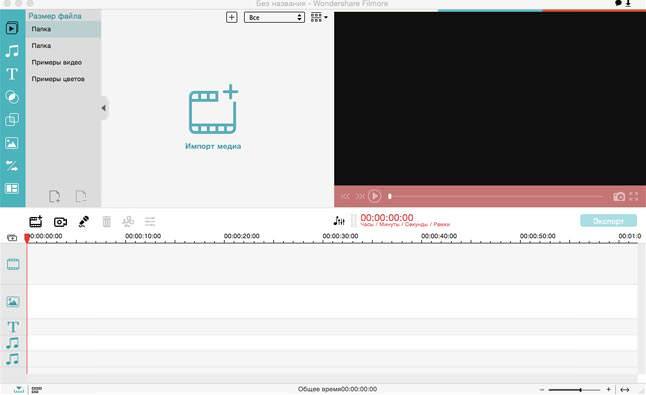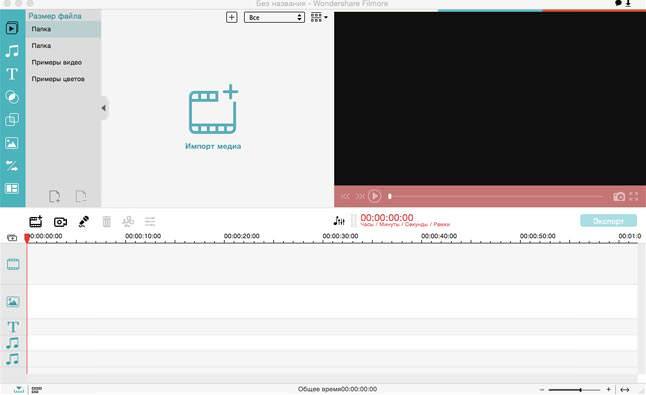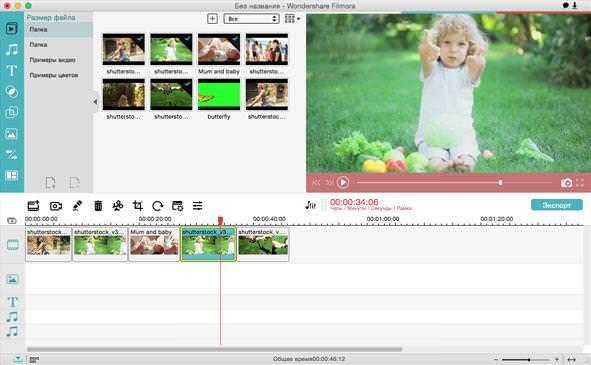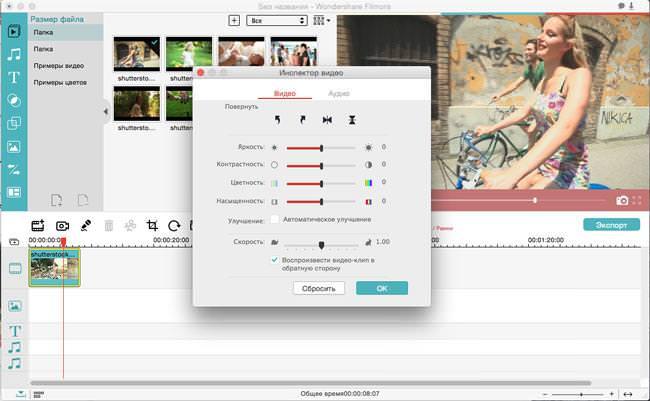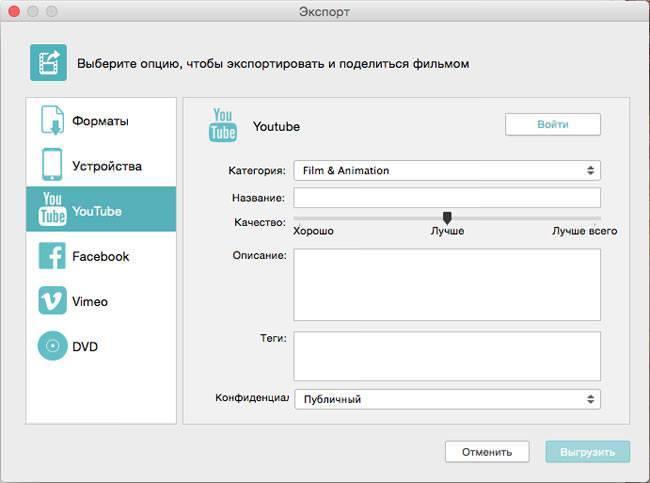Існують різні причини, з яких люди хочуть відтворювати відео в уповільненому режимі. Наприклад, сцена дуже швидка, і її необхідно уповільнити, щоб правильно зрозуміти. Деякі користувачі загіпнотизовані певної сценою, тому вони хочуть переглядати її в уповільненому режимі знову і знову. Стандартні медіаплеєри зазвичай не мають такої функції, або роблять це не дуже якісно, тому для цієї мети використовують спеціалізовані програми.
Як уповільнити відео
Існує безліч програм для уповільнення відео, але процедура практично ідентична для всіх. Розберемо алгоритм уповільнення відеокліпу на прикладі програми «Wondershare Filmora». Це одна з найпопулярніших програм для редагування відеороликів початкового рівня, яка здатна якісно уповільнювати і прискорювати їх.
Інструкція по уповільненню Wondershare відео в Filmora:
- Завантажуємо програму на комп’ютер і встановлюємо.
- Запускаємо і натискаємо на «Імпорт медіа», щоб додати відеоролик, який потрібно уповільнити.

- Переміщаємо ролик в шкалу часу.

- Клікаємо по відеокліпу на шкалі часу, після чого запускається вікно «Відео інспектор», внизу якого розташована шкала швидкості кліпу. Налаштовуємо її на свій розсуд і натискаємо на «Ок».

- Далі у вікні попереднього перегляду можна подивитися остаточний результат, якщо він влаштовує, то для збереження файлу натискаємо експорт і зберігаємо файл на комп’ютері.